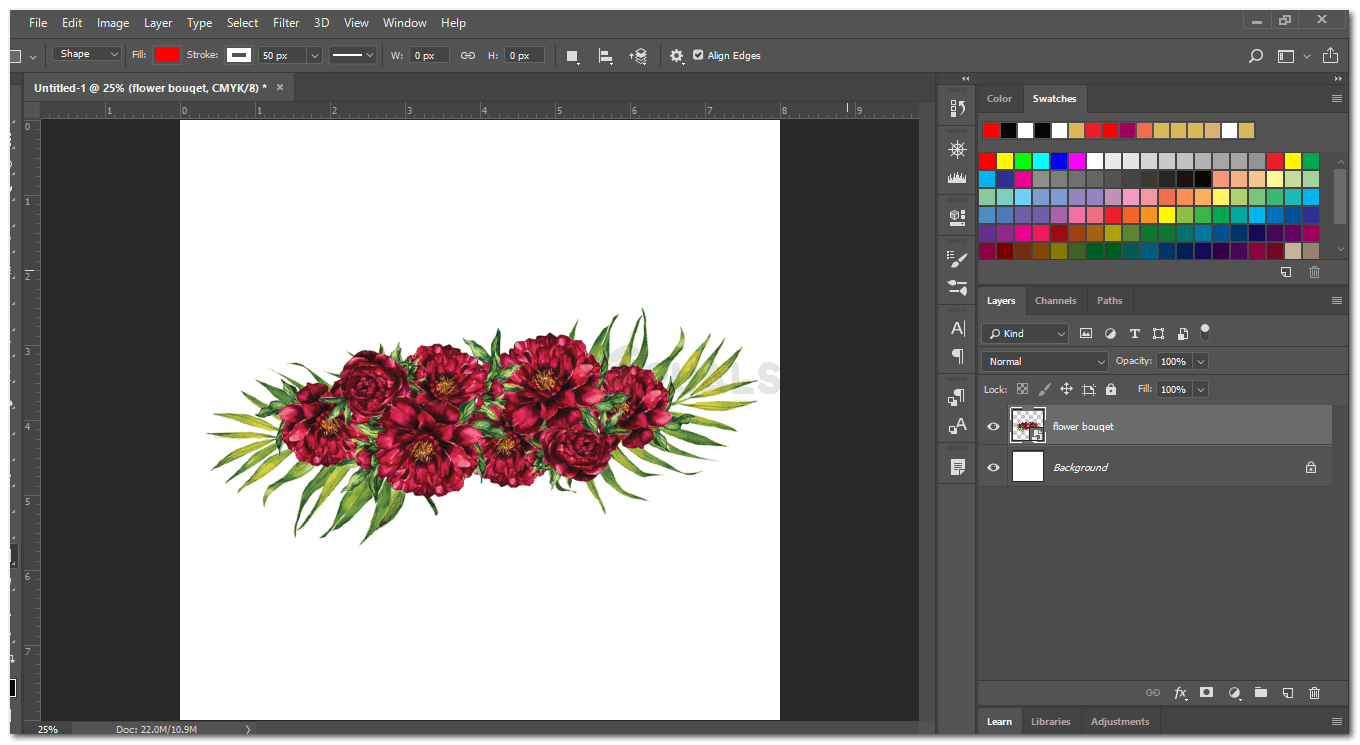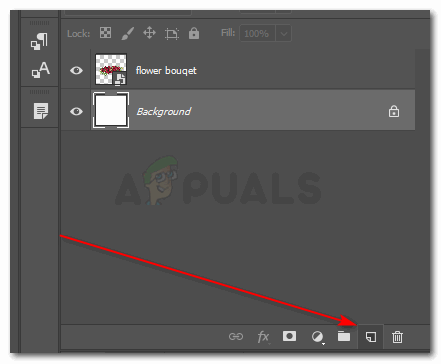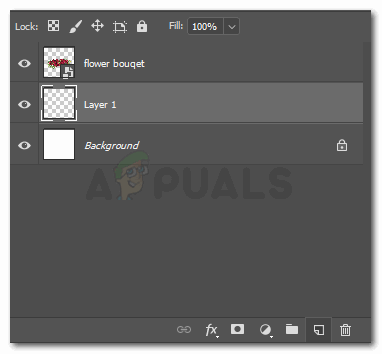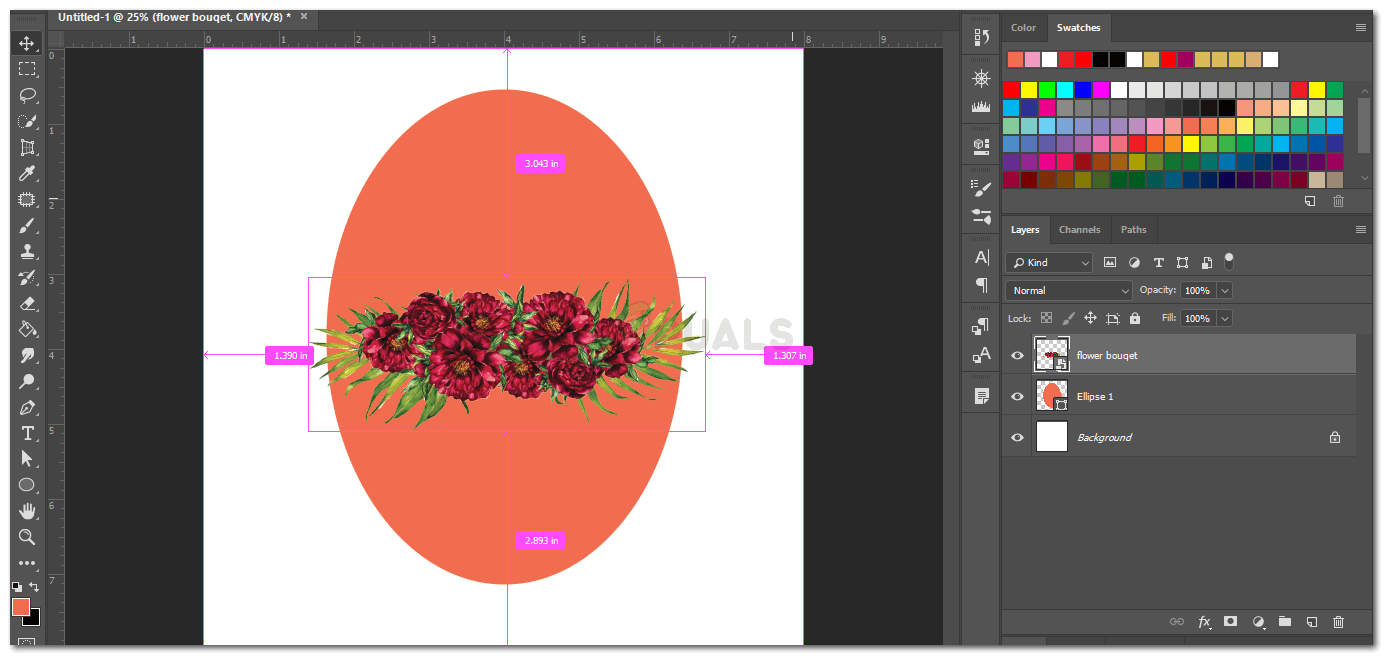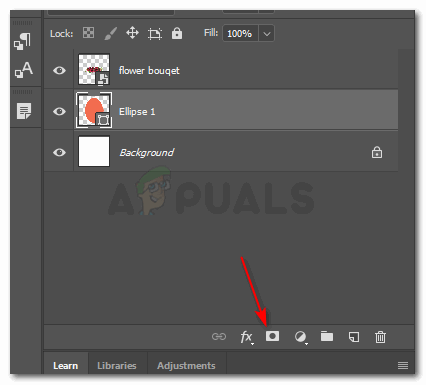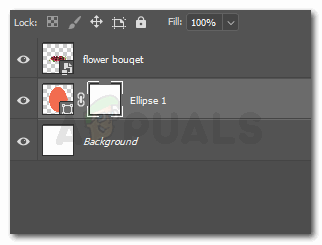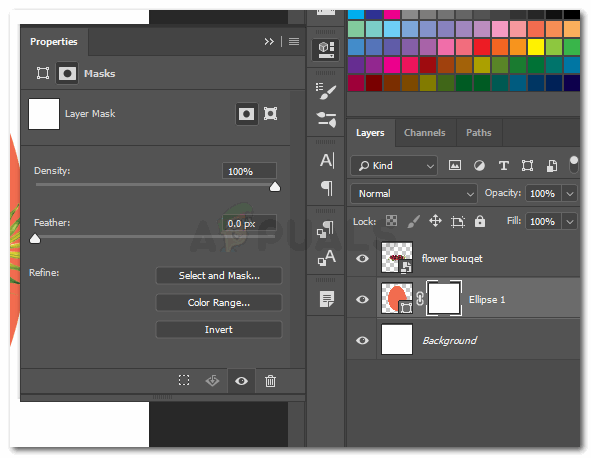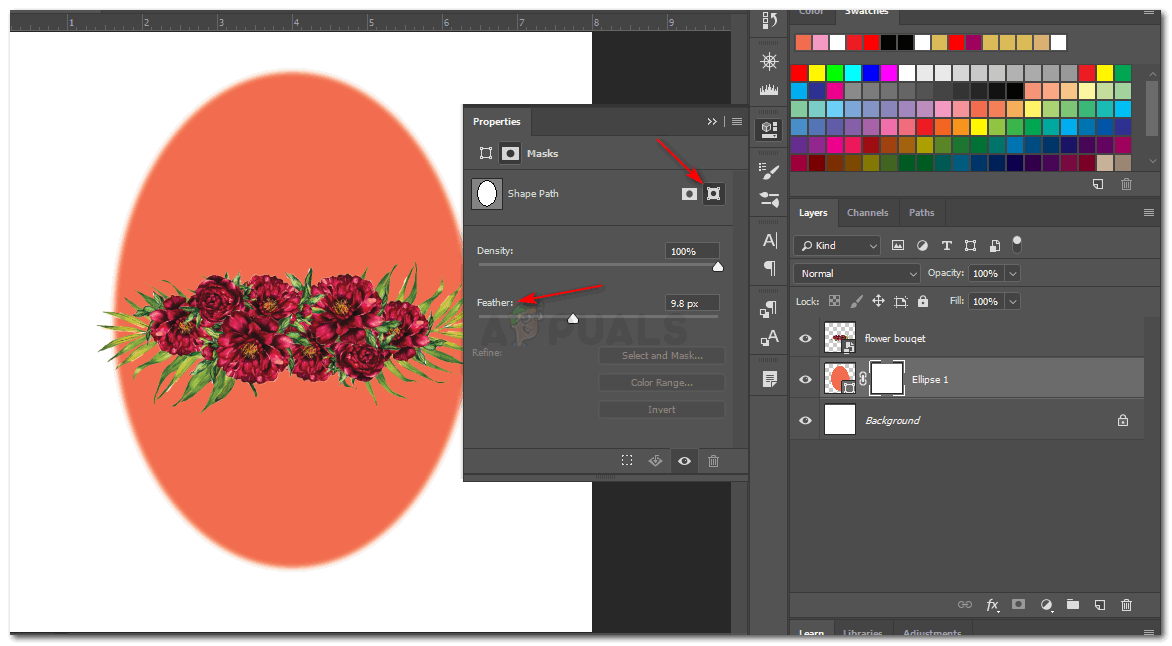Photoshop에서 모양 가장자리 페이드
Adobe Photoshop을 사용하여 디자인을 만들기 위해 추가하는 모양과 텍스트에 정말 놀라운 효과를 추가 할 수 있습니다. 아래에 언급 된 단계에 따라 텍스트 또는 도형의 가장자리를 흐리게 처리하거나 도형 주변에 부드러운 페이드를 추가 할 수 있습니다.
- 디자인의 중심으로 사용할 이미지를 가져옵니다. 나는 인터넷에서 꽃을 가져다가 꽃다발을 만들어 더 짙게 보이도록했습니다.
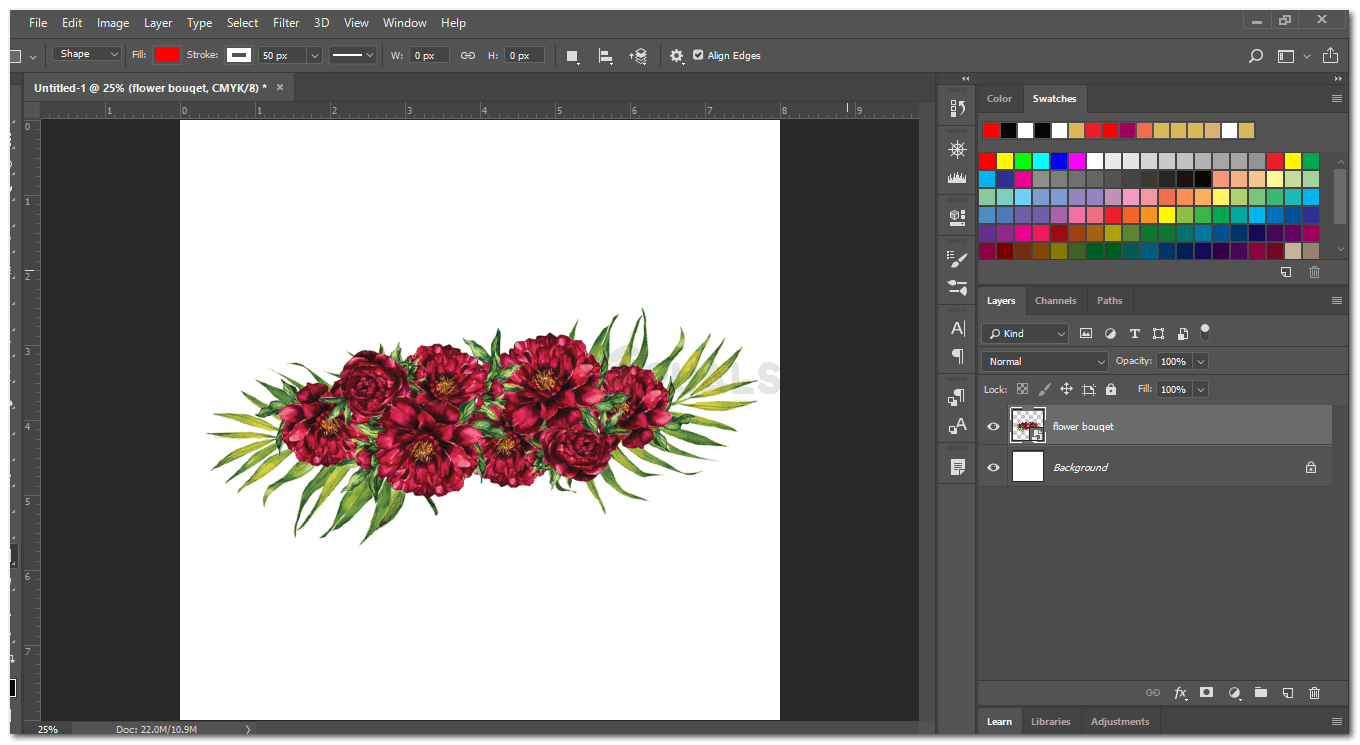
디자인에 사용할 수있는 이미지를 추가하십시오. 반드시 이미지 일 필요는 없으며 그릴 수도 있습니다.
- 다른 레이어에서 작업하는 것이 매우 중요합니다. 이렇게하면 나중에 레이어에 오류가있는 경우 작업을보다 쉽게 편집 할 수 있습니다. 항상 원본 레이어가 저장됩니다. 배경 레이어 뒤에 새 레이어를 추가했습니다. 이것은 이미지 주위에 모양을 추가하는 데 사용할 레이어입니다. 새 레이어를 추가하려면 접힌 종이처럼 보이는 아래 이미지에서 강조 표시된 아이콘을 클릭하면됩니다.
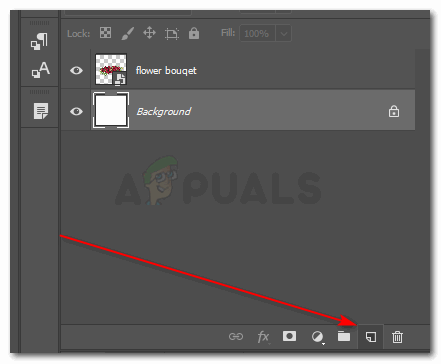
이 아이콘을 클릭하여 새 레이어 만들기
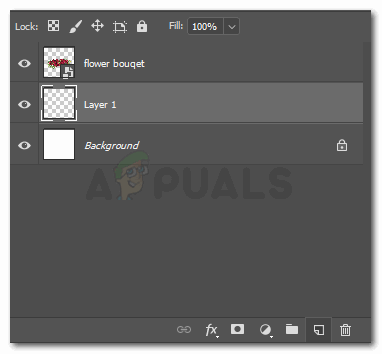
레이어 1이 작성된 위치를 클릭하여 레이어 이름을 변경하거나 동일하게 유지할 수 있습니다. 레이어 이름을 지정하면 특히 많은 레이어가 사용되는 경우 작업을 정렬하는 데 도움이됩니다.
- 이제는 꽃다발 주위에 타원을 그리고 싶었습니다. 그래서 Adobe Photoshop의 왼쪽 도구 모음에서 줄임표 도구를 사용했습니다.

타원 도구, 이미지 주위에 모양 그리기
- 부케에 따라 모양을 변경하고 그에 따라 이미지를 조정하고 모양에 색상을 추가하여 더 두드러지게 보이도록했습니다.
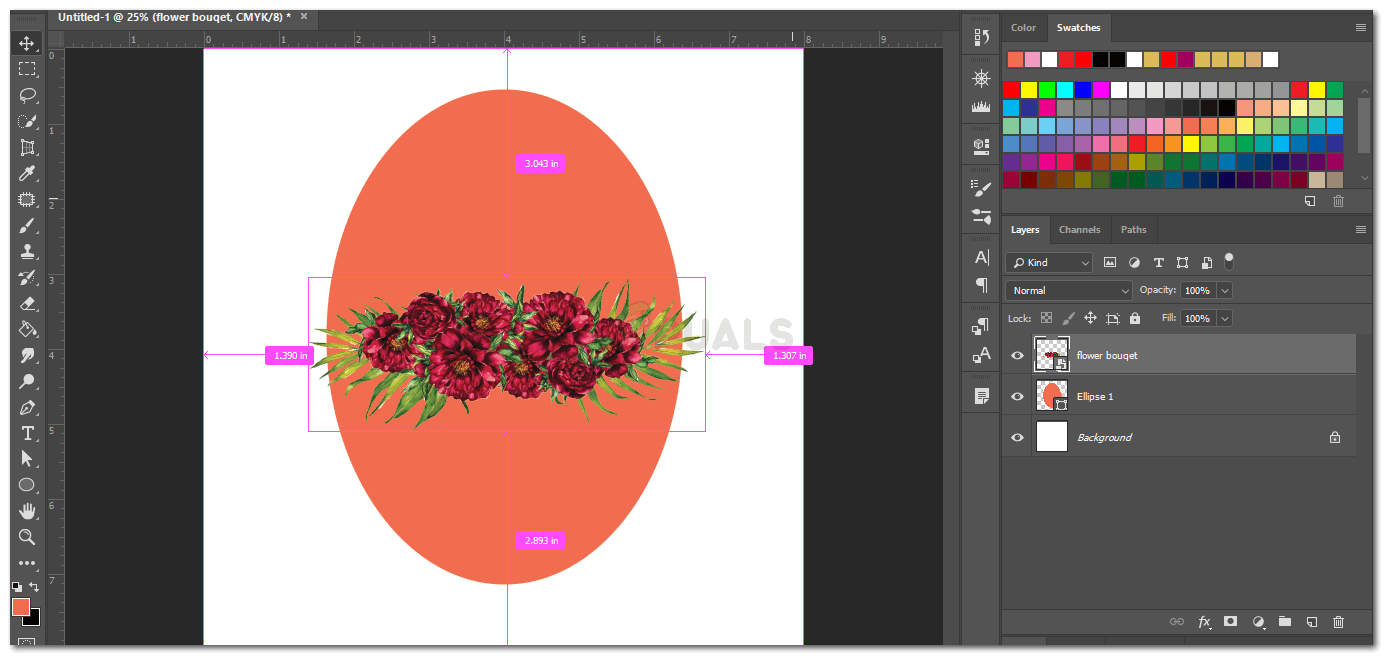
이미지 주위에 모든 모양을 만들 수 있습니다. 선택은 전적으로 당신에게 달려 있습니다
- 이제 꽃다발 주위에 만든 타원 가장자리에 페이딩 효과를 추가하고 싶기 때문에이 레이어에 레이어 마스크를 추가해야 적절하게 편집 할 수 있습니다. 레이어 마스크를 만들기 위해 모양의 레이어를 선택하고 아래 이미지에서 화살표 방향의 아이콘을 클릭합니다.
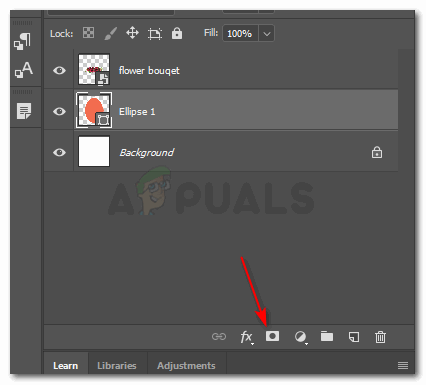
클리핑 마스크, 레이어 마스크
- 레이어 마스크는 타원의 레이어 앞에 빈 마스크를 표시합니다. 이것은 레이어 마스크가 만들어 졌음을 보여줍니다. 이제이 예제에서 원하는 방식으로 타원 모양을 편집 할 수 있습니다.
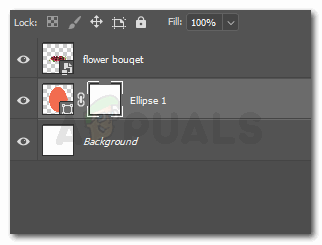
동일한 레이어에 연결된 타원에 대한 빈 레이어가 나타납니다.
- 타원 레이어의 흰색 레이어 인 레이어 마스크를 클릭합니다. 이것을 클릭하면 추가 편집 옵션이있는 속성 상자가 열립니다.
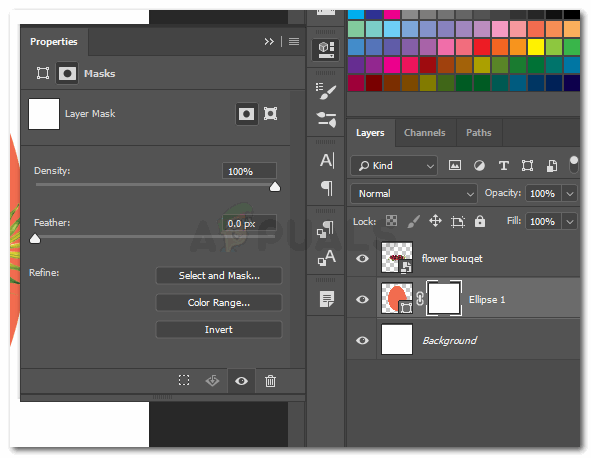
페더 효과 추가
레이어 마스크를 만드는 요점은 배경을 변경하지 않고 모양 자체의 가장자리를 편집 할 수 있다는 것입니다. 전체 레이어가 아닌 내가 만든 타원형 모양을 편집하려면이 속성 상자에서 네 모서리에 확장 된 모양이있는 정사각형 모양의 옵션을 선택합니다. 이것은 기본적으로 우리가 추가 한 모양 인 레이어 마스크의 내부 부분을 나타냅니다. 모양에 추가하고 싶은 효과의 밀도를 변경하고 다듬을 수도 있습니다. 다듬기 옵션은 레이어 마스크에 대해 첫 번째 사각형 아이콘을 선택한 경우에만 표시됩니다. 그러나 두 번째 옵션을 선택했기 때문에 이러한 옵션에 액세스 할 수 없습니다.
그러나 페더는이 예제에서 사용할 주요 기능입니다. 페더 아래의 아이콘을 스크롤하면 전체 모양이 아닌 모양 가장자리에 희미한 효과가 추가됩니다. 페더 픽셀이 많을수록 페이딩 효과가 더 커집니다.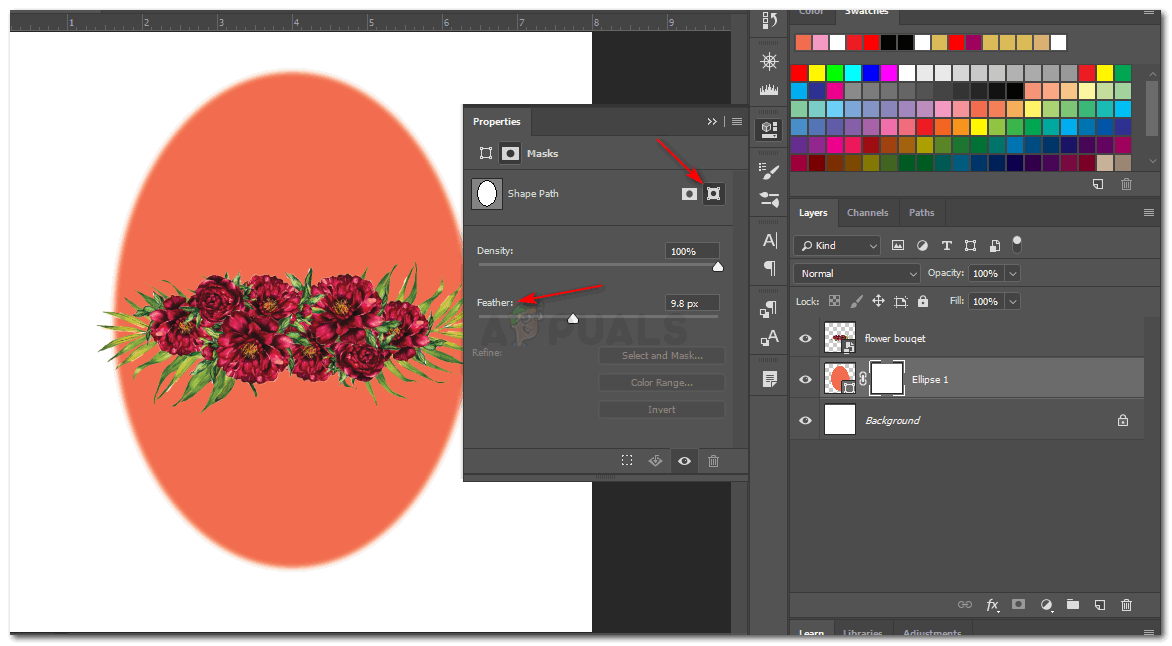
가장자리가 희미 해짐
동일한 기법을 사용하여 비 네트 효과 추가
비 네트 효과를 주려는 이미지에도 동일한 단계를 구현할 수 있습니다. Adobe Photoshop에서 비 네트 효과를 제공하는 유일한 차이점은 모양의 가장자리에서 검정색 음영을 사용하여 흐린 가장자리에 비 네트 효과를 추가한다는 것입니다.
이미지 위에 비네팅, 흐릿한 가장자리 효과를 만드는 또 다른 쉬운 방법은 브러시를 사용하고 가장자리 위에 흐릿한 브러시로 페인트하는 것입니다. 이를 위해 다른 레이어와 레이어 마스크를 추가해야 원본 이미지가 그림으로 인해 손상되지 않습니다. 이렇게하면 원본이주는 영향에 만족하지 않을 경우 원본을 안전하게 보관할 수 있습니다. 이를 위해 기억해야 할 또 다른 팁은 전경 및 배경 채우기를 원래 설정, 즉 흑백으로 유지해야한다는 것입니다. 비 네트 효과는 이러한 설정이 유지되는 경우에만 해제 할 수 있습니다.